现在大部分常用的打印机都是带有USB接口的,但是部分用户会遇到USB无法识别打印机的情况,怎么办?接下来以HP DeskJet 系列为例,教大家如何处理此问题。

方法一:排除电脑或打印机USB端口问题
如果电脑无法识别 USB 设备,建议您更换一个 USB 电脑 端口或者更换一台电脑尝试一下。当电脑或打印机的 USB 端口存在硬件问题时,很有可能出现“Unknown device”的报错。
因此需要判断是电脑还是打印机的 USB 端口的问题。在桌面上,鼠标右键点击“我的电脑”,在弹出的下拉菜单中选择“属性”,在“系统属性”窗口中,从“硬件”选项卡中点击“设备管理器”按钮。
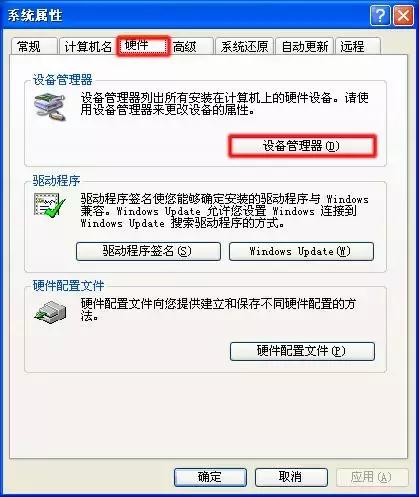
在“设备管理器”窗口中,将“通用串行总线控制器”前面的“+”号点开,选择“Unknown Device”选项,然后依次点击“操作”→“卸载”。
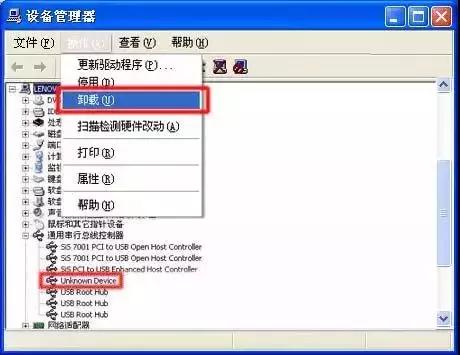
然后拔下 USB 连接线,重新使用 USB 连接线将打印机连接到电脑,正常情况下就能正确识别打印机了。
方法二:停用 USB 2.0控制器
断开连接打印机和电脑的 USB 连接线,在 Windows XP 操作系统中(教程以 Windows XP 操作系统的操作方法为例,其他操作系统的操作方法可作参考。),依次点击“开始”→“控制面板”→“系统”。在“系统属性”窗口中,选择“硬件”选项卡,点击“设备管理器”按钮。
电脑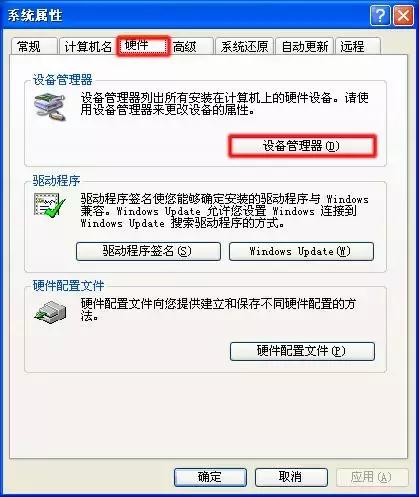
在“设备管理器”窗口中,将“通用串行总线控制器”前面的“+”号点开,选择“USB2 Enhanced”选项。
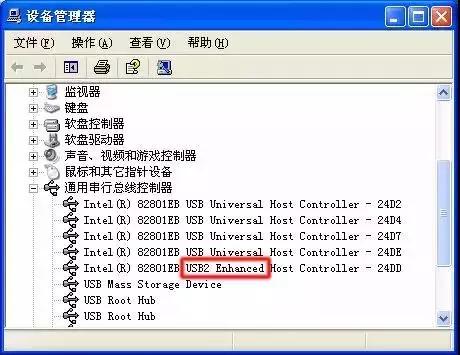
在“设备管理器”窗口中,依次点击“操作”→“停用”。(如果您使用的是 USB 接口的键盘和鼠标,需要先改用 PS/2 接口的键盘和鼠标,以免停用 USB 2.0 控制器后无法正常使用这些设备。)
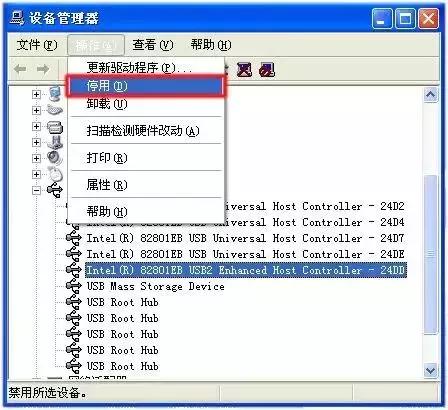
在“Intel(R) 82801EB USB2 Enhanced Host Controller - 24DD”窗口中,点击“是”按钮。
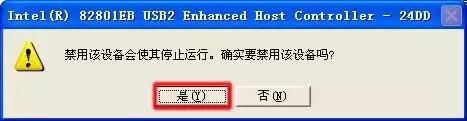
完成停用 USB 2.0 控制器的操作后,就应该能够正确识别打印机了。
方法三:更换 USB连接线
建议使用原装的 USB 连接线或者使用带屏蔽环的 USB 连接线,长度不超过 1.5 米。过长的 USB 连接线会造成打印机和电脑的通讯信号衰竭,导致电脑无法正确地识别打印机。
电脑

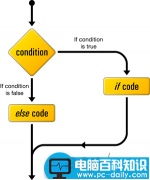
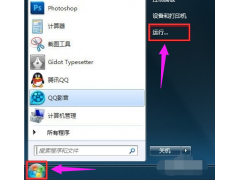

![RedHat服务器上[Errno 5] OSError: [Errno 2]的解决方法](https://img.pc-daily.com/uploads/allimg/4752/11135115c-0-lp.png)

